Fixa WhatsApp Nedladdning av Media Problem

Vissa användare har klagat på att WhatsApp inte laddar ner mediafiler. Vi har undersökt detta och hittat fem lösningar för att åtgärda problemet.
Om du har ditt WhatsApp-konto inställt på det sättet kan vem som helst se din profilbild. Det kan vara därför du vill ha den bästa möjliga bilden som din profilbild. Men eftersom WhatsApp bara tillåter att bilderna är av en viss storlek, kanske det inte låter dig visa så mycket av bilden som du skulle vilja. Detta kan vara väldigt irriterande om bilden du har är fantastisk. Oavsett hur du flyttar bilden kan du bara inte få den att passa.
I slutändan kanske du bara väljer att välja en annan bild som du inte är så förtjust i. Det finns en app som kan lösa problemet. Det låter dig lägga till vilken bild som helst i din profil utan att klippa ut någon del av bilden. Bilden kanske inte är så stor som du skulle vilja, men du kommer åtminstone att kunna få plats med allt. Det ger dig också möjlighet att ge din nya profilbild din personliga touch.
Appen du kommer att behöva heter WhatsCrop . Appen är gratis att använda och får jobbet utan att gå till Premium för att använda viktiga funktioner. När du först öppnar appen ser du en vit fyrkant med en prickad cirkel i den. Det är här du ska förhandsgranska din bild, så att du vet hur den kommer att se ut i din WhatsApp-profil. För att lägga till en bild, tryck på bildikonen, som är den första till vänster. När ett litet fönster visas ser du tre alternativ:
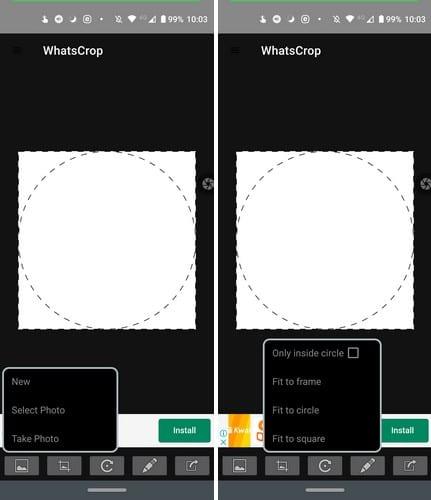
När du har lagt till en bild kommer appen att ge dig instruktioner om hur du kan anpassa storleken på bilden efter dina önskemål. Genom att trycka på beskärningsikonen får du tillgång till beskärningsalternativ som:
Bildens storlek kommer att justeras enligt det alternativ du väljer. Alternativet rotera låter dig rotera din bild:
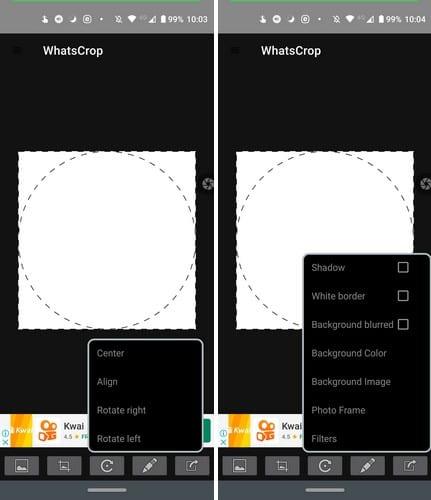
Genom att trycka på pennikonen kan du lägga till lite stil till din WhatsApp-bild. Du kan till exempel lägga till saker som:
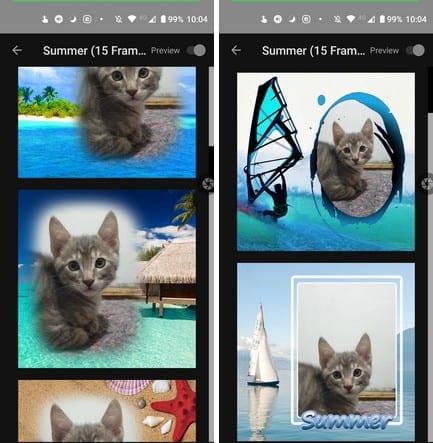
Med ikonen för en pil som pekar åt höger, är det sista alternativet att slå ihop saker och spara din bild för inlägg. Som du kan se ger appen dig en hel del alternativ när det gäller att beskära och styla upp din bild. Allt du behöver göra nu är att lägga till den färdiga bilden till din WhatsApp-profil.
Tack vare WhatsCrop finns det ingen bild som du inte kan lägga till i din WhatsApp-profil. Den enda svåra delen är att välja en bild från olika alternativ, men tyvärr kan appen inte hjälpa dig där. Vilken typ av bild ska du lägga till i din WhatsApp-profil? Låt mig veta i kommentarerna nedan.
Vissa användare har klagat på att WhatsApp inte laddar ner mediafiler. Vi har undersökt detta och hittat fem lösningar för att åtgärda problemet.
Se hur enkelt det är att lägga till en ny WhatsApp-kontakt med din anpassade QR-kod för att spara tid och spara kontakter som ett proffs.
Dämpa gruppmeddelanden i Android 11 för att hålla notifikationerna under kontroll för meddelandeappen, WhatsApp och Telegram.
En komplett handledning för att skapa eller gå med i en grupp i WhatsApp.
Lär dig hur du svarar på ett specifikt meddelande i WhatsApp på ett effektivt sätt.
Även om WhatsApp är ett bra verktyg att ha, kanske du vill bli av med ditt konto. Att bara avinstallera appen tar faktiskt inte bort
För de flesta telefonanvändare är det trevligare att ha sina appar och system använda ett mörkare färgschema – det är lättare för ögonen, mindre störande i en mörkare miljö,
För att lyssna på ljudmeddelanden på WhatsApp utan att avsändaren vet, vidarebefordra meddelandet till någon annan eller aktivera flygplansläge.
Det är ett välkänt faktum att de flesta appar som ägs av Facebook nu har en "Stories"-funktion. Den finns också på WhatsApp i formen "WhatsApp Status". Tyvärr måste de flesta användare ta en skärmdump.
Att stänga av WhatsApp-chattar kan ge dig sinnesfrid när du har en tendens att få många meddelanden. Du försöker hålla dig på topp och svara lika många som du
Lägg till lite liv till dina WhatsApp-klistermärken genom att lägga till lite ljud till dem. Här är hur.
Hatar du inte bara när du skickar en WhatsApp till någon och de tar en evighet att titta på meddelandet? Antingen ignorerar de dina meddelanden, eller så gör de det
Grupper på WhatsApp är ett bra sätt att dela information med och chatta med flera personer samtidigt... men mellan spam och grupper som överlever deras
Före 2019 var det enda sättet att hindra någon från att lägga till någon annan i en grupp att blockera gruppens administratörer personligen. Detta innebar alla möjliga
Lär dig hur du upptäcker om någon har blockerat dig WhatsApp, Instagram eller Facebook.
Vad händer om du inte accepterar WhatsApps nya villkor? Det är inte snyggt.
Se om WhatsApp delar din privata information med Facebook sedan 2016. Det finns dock en tre dagars väntan.
Se hur enkelt det är att skicka ljudmeddelanden från WhatsApp till Telegram och vice versa. Följ dessa enkla steg.
Gör meddelanden lättare att läsa genom att förstora texten i valfri WhatsApp-chatt. Se hur du kan göra det.
Om du inte kan skicka foton, videor eller andra filer via WhatsApp, kanske filformatet inte stöds. Eller så kan detta vara ett tillfälligt fel.
Använder du flera Google-konton på Android och PC och vet inte hur man ändrar standard Google-konto? Läs vidare för att lära dig de hemliga stegen.
Facebook-berättelser kan vara mycket roliga att göra. Här är hur du kan skapa en berättelse på din Android-enhet och dator.
Fyller det på din Android? Lös problemet med dessa nybörjarvänliga tips för alla enheter.
Hur man aktiverar eller inaktiverar stavningskontrollfunktioner i Android OS.
En handledning som visar hur du aktiverar utvecklaralternativ och USB-felsökning på Samsung Galaxy Tab S9.
Älskar du att läsa e-böcker på Amazon Kindle Fire? Lär dig hur du lägger till anteckningar och markerar text i en bok på Kindle Fire.
Jag ger en lista över saker du kan prova om din Android-enhet verkar starta om slumpmässigt utan uppenbar anledning.
Vill du lägga till eller ta bort e-postkonton på din Fire-surfplatta? Vår omfattande guide går igenom processen steg för steg, vilket gör det snabbt och enkelt att hantera dina e-postkonton på din favorit enhet. Missa inte denna viktiga handledning!
En handledning som visar två lösningar på hur man permanent förhindrar appar från att starta vid uppstart på din Android-enhet.
Behöver du nedgradera en app på Android-enhet? Läs den här artikeln för att lära dig hur du nedgraderar en app på Android, steg för steg.


























